win7怎样调整字体大小 Win7默认字体大小修改方法
更新时间:2023-09-14 12:47:46作者:yang
win7怎样调整字体大小,Windows 7是微软推出的一款操作系统,其默认字体大小可能不适合某些用户的需求,幸运的是Win7提供了方便的调整字体大小的方法,让用户可以根据自己的喜好和视力需求进行个性化设置。通过简单的步骤,您可以轻松地修改Win7的默认字体大小,使其更加符合您的使用习惯。下面将介绍Win7默认字体大小的修改方法,帮助您快速调整操作系统的显示效果。无论您是希望字体变大以便更清晰地阅读,还是希望字体变小以节省屏幕空间,Win7都能满足您的需求。接下来的文章将详细介绍Win7如何调整字体大小的方法,让您轻松掌握这一技巧。
方法如下:
1.当然可以的,找到桌面空白区域右键---选择“个性化”如下图
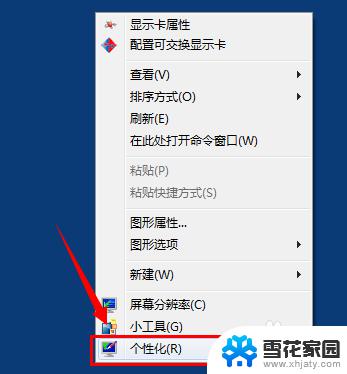
2.点击 “外观和个性化”设置选项中,找到“显示”功能
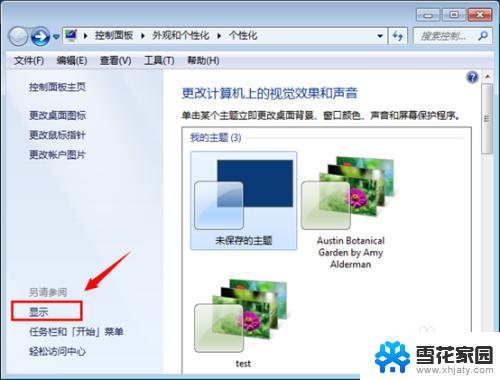
3.出现的显示功能对话框中,找到“设置自定义文本大小DPI”的设置选项,如箭头位置
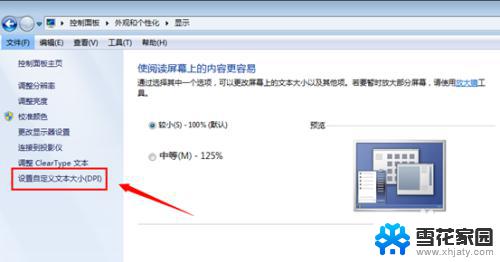
4.在自定义DPI设置中,默认是100%的大小。可以进行调整选择,如选择200%就是放大2倍
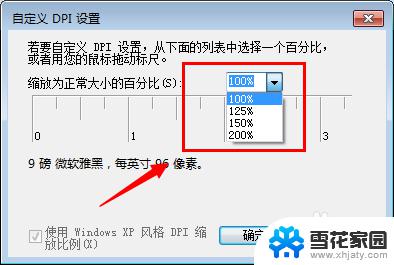
5. 设置好之后,在显示菜单中会有“是阅读屏幕上的内容更容易”出现了刚刚的几个选项。应用点击“立即注销”可以马上生效
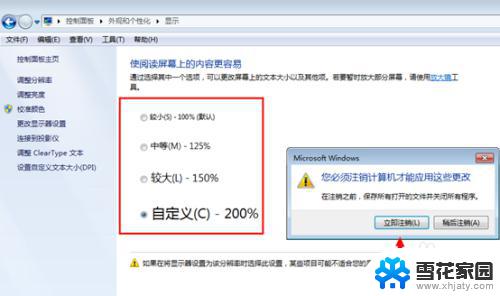
以上是如何调整Win7字体大小的全部内容,有需要的用户可以根据本文的步骤进行操作,希望对大家有所帮助。
win7怎样调整字体大小 Win7默认字体大小修改方法相关教程
-
 win7调桌面图标大小 win7桌面图标如何调整大小
win7调桌面图标大小 win7桌面图标如何调整大小2023-09-11
-
 windows7怎么调整桌面图标大小 win7如何调整桌面图标大小
windows7怎么调整桌面图标大小 win7如何调整桌面图标大小2024-04-20
-
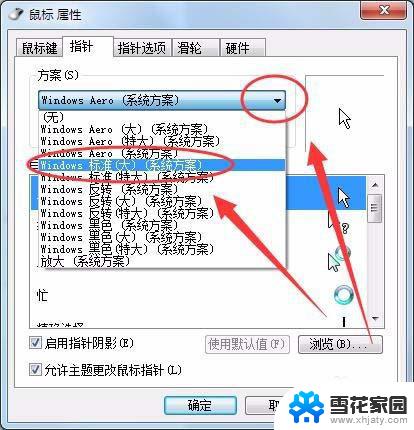 win7怎么设置鼠标大小 Win7系统鼠标光标大小及形状设置方法
win7怎么设置鼠标大小 Win7系统鼠标光标大小及形状设置方法2024-09-09
-
 win7怎么样添加字体 win7系统添加字体的步骤
win7怎么样添加字体 win7系统添加字体的步骤2023-10-23
- windows7电脑图标大小怎么设置 win7如何调整桌面图标大小
- win7怎么改桌面图标大小 win7如何自定义桌面图标的大小
- win7修改文件默认打开方式 Win7打开文件的默认程序怎么设置
- win7 添加字体 win7系统字体添加教程
- win7怎么看存储空间 win7系统硬盘容量大小查看方法
- 电脑图标变大了怎么还原win7 win7电脑桌面图标变大怎么调整
- win7如何手机投屏 手机投屏到win7电脑
- windows7关闭防火墙怎么关 Win7防火墙关闭步骤
- win7的ip地址怎么查 Win7系统如何查看IP地址
- win7怎么重新激活系统 win7系统激活工具
- 怎么看win7是多少位 win7怎么查看系统的位数
- windows7修改时间 Windows电脑时间设置方法
win7系统教程推荐
- 1 win7怎么重新激活系统 win7系统激活工具
- 2 怎么看win7是多少位 win7怎么查看系统的位数
- 3 windows8开始菜单改成win 7 Win8系统开始菜单设置成win7样式的方法
- 4 windows7无法连接到网络 Win7网络连接无法访问Internet解决方法
- 5 win7电脑如何手机投屏 在win7电脑上设置投射屏幕
- 6 0xc0000225按f8进不了win7 Win7系统开机按F8无法进入安全模式解决方法
- 7 win7系统密码忘了怎么解除 忘记win7开机密码怎么办
- 8 win7设置定时休眠 win7休眠设置失败
- 9 win7关机变重启 Win7系统下电脑关机后总是重启怎么办
- 10 台式机怎么恢复出厂设置win7 Win7系统恢复出厂设置详细教程